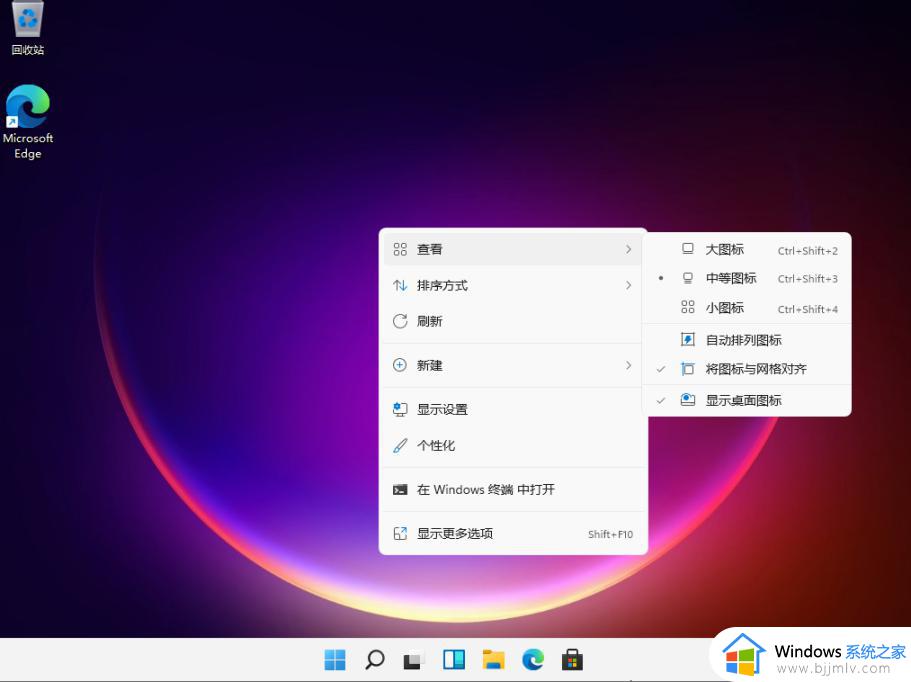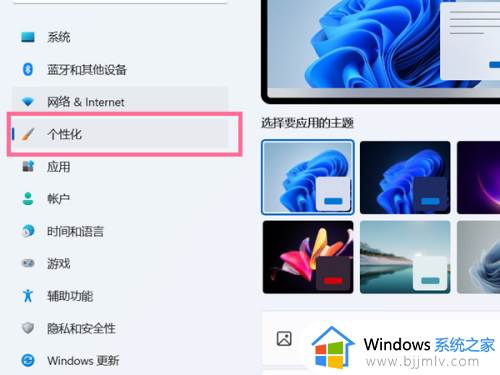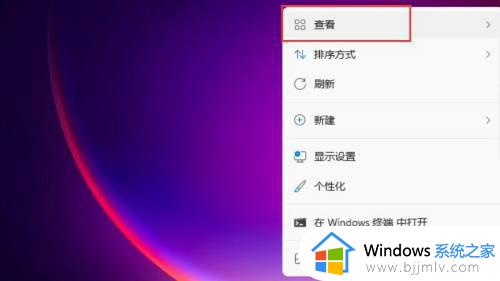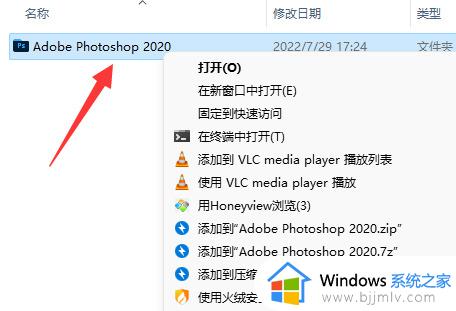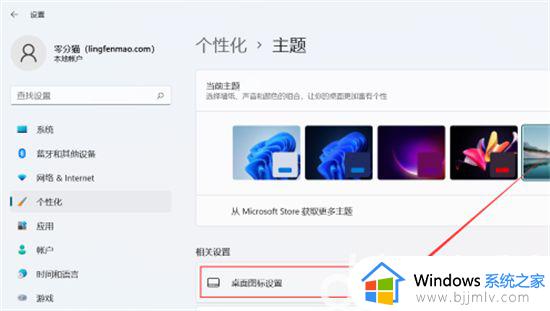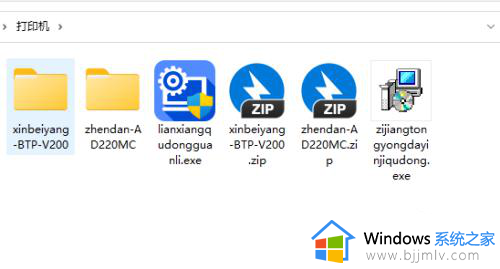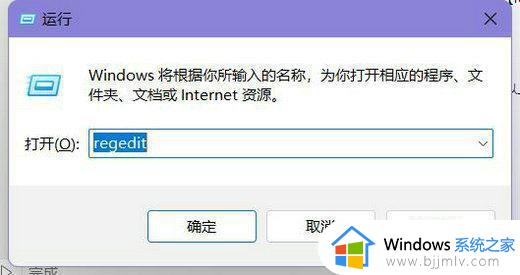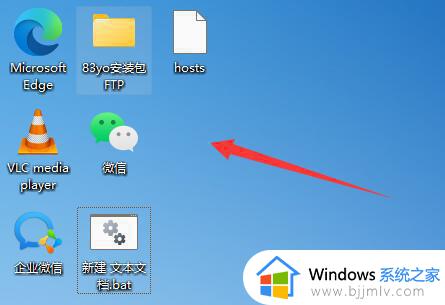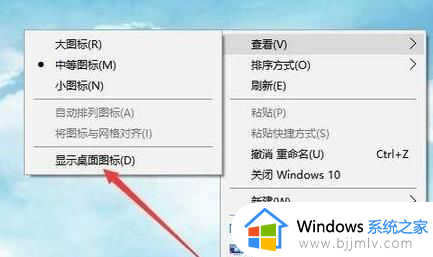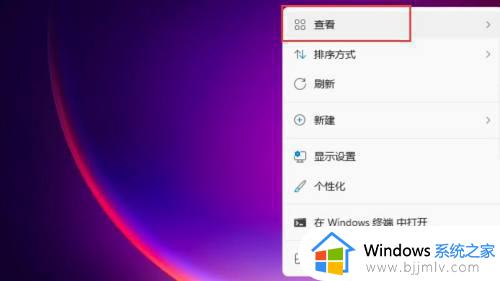win11怎么整理桌面图标 win11桌面图标怎么设置
更新时间:2023-12-17 17:41:24作者:jkai
在win11操作系统中,整理桌面图标可以让我们的工作环境更加整洁和高效。但是我们有些小伙伴由于对win11操作系统还不了解,因此就有一些小伙伴不知道win11怎么整理桌面图标,今天小编就给大家介绍一下win11桌面图标怎么设置,有需要的快来一起看看吧,希望能够对你有帮助。
具体方法:
1、首先打开电脑,并进入Win11系统。
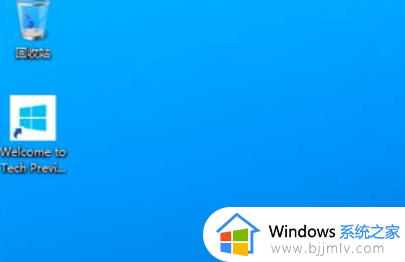
2、然后右键单击桌面空白处,并选择“个性化”选项来打开相关设置界面。
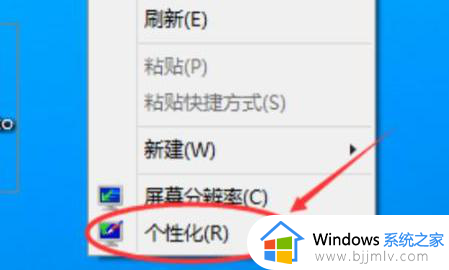
3、在打开的窗口中,点击左侧的“更改桌面图标”选项。
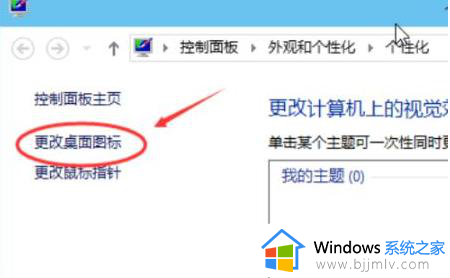
4、勾选“计算机”选项,然后保存更改。
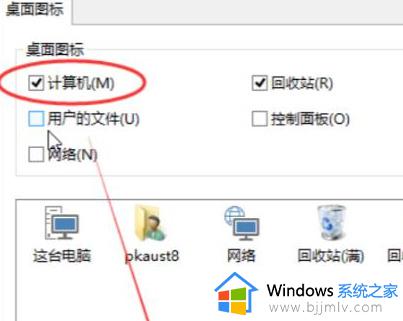
5、最后,您会在桌面上看到“计算机”图标的出现。

以上全部内容就是小编带给大家的win11桌面图标设置方法详细内容分享啦,还不清楚的小伙伴就快点跟着小编一起来看看吧,希望能够帮助到大家。